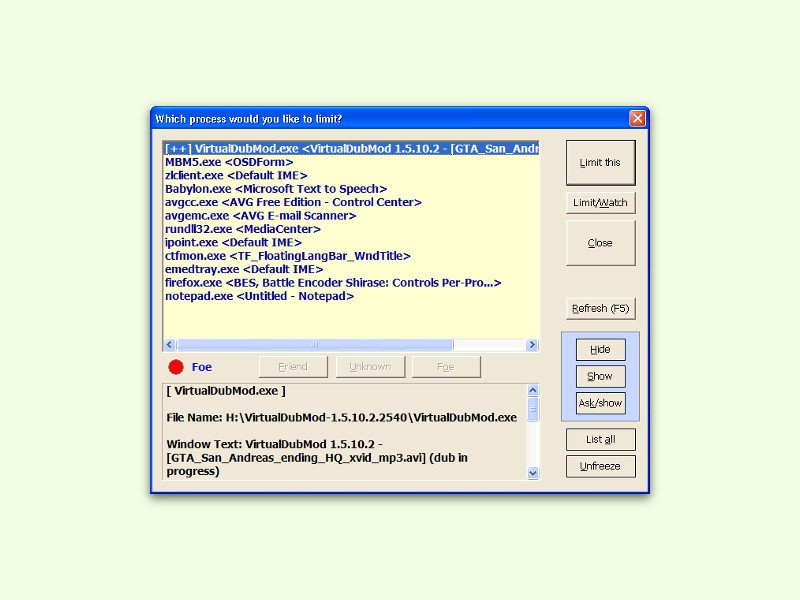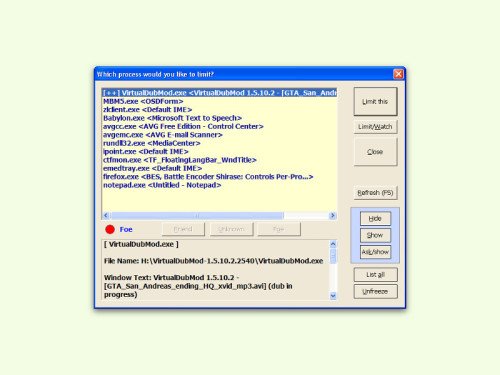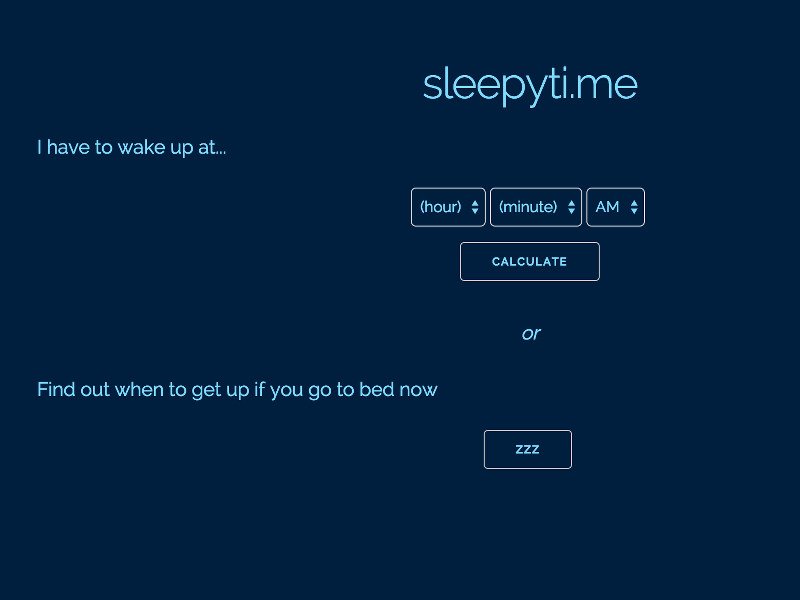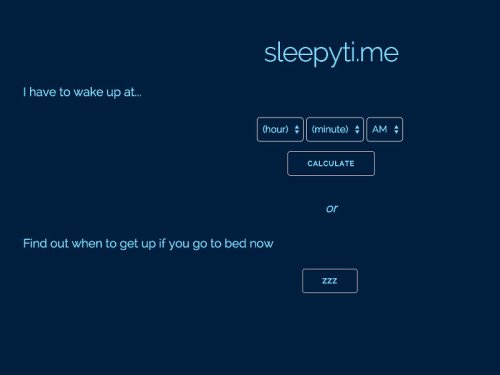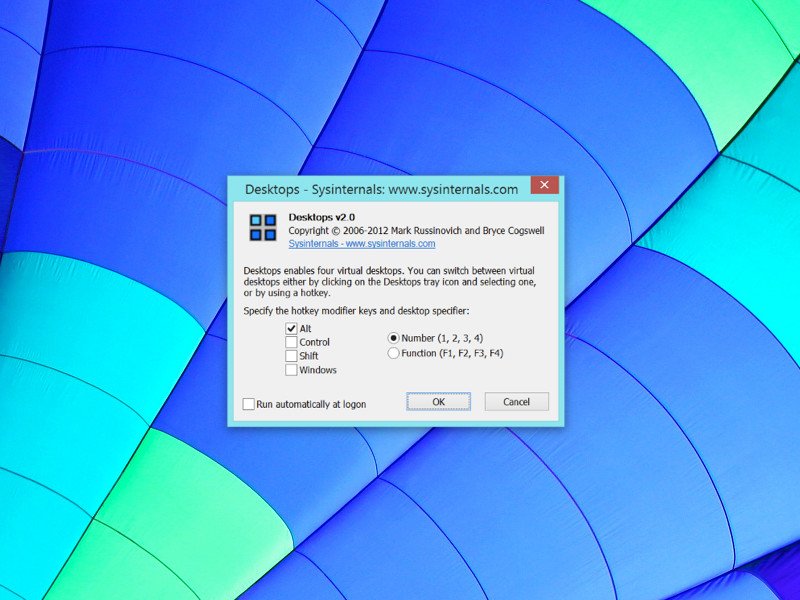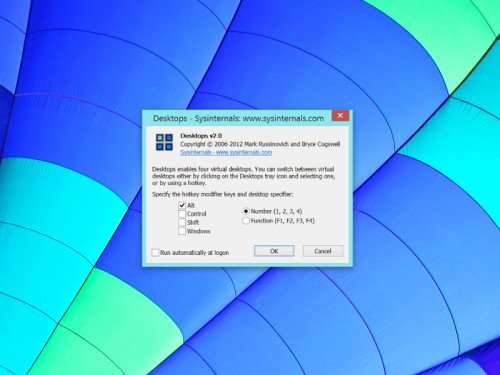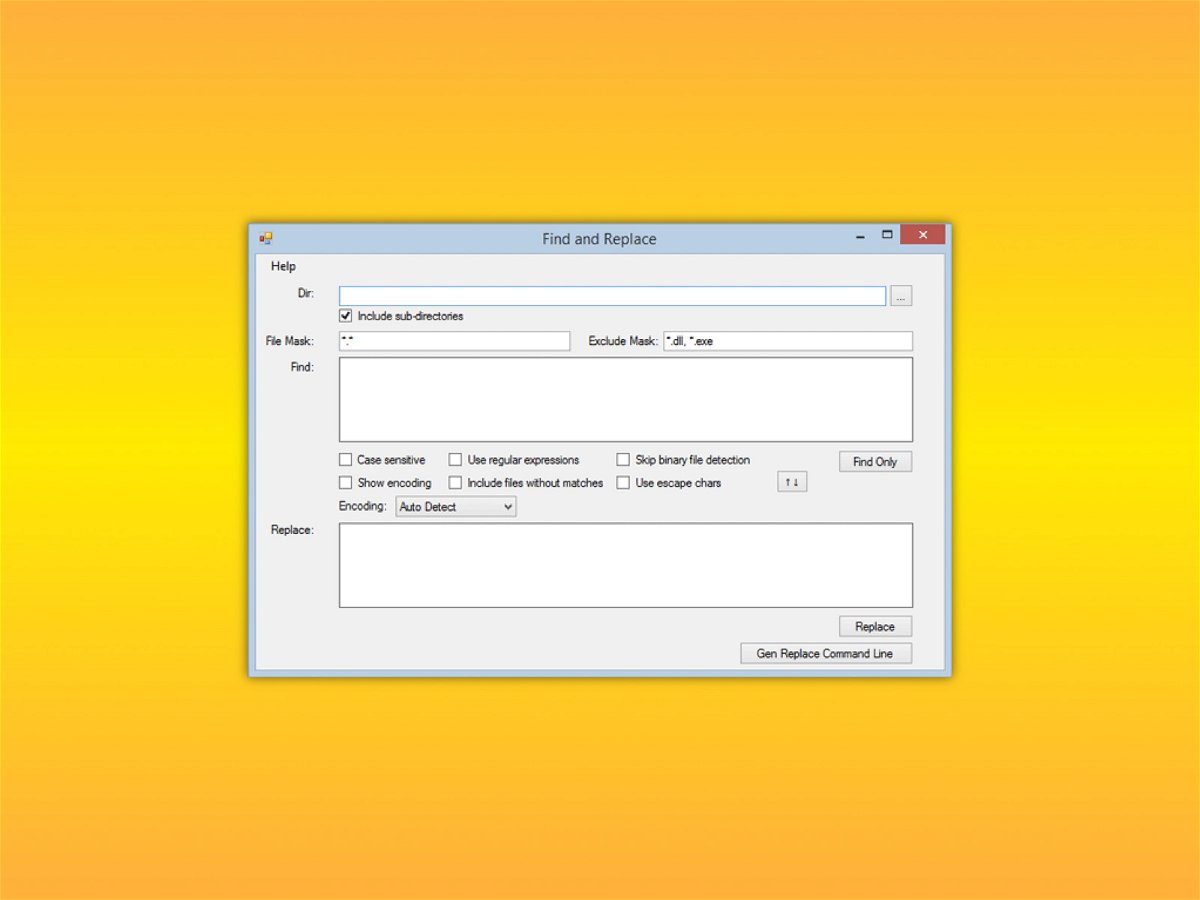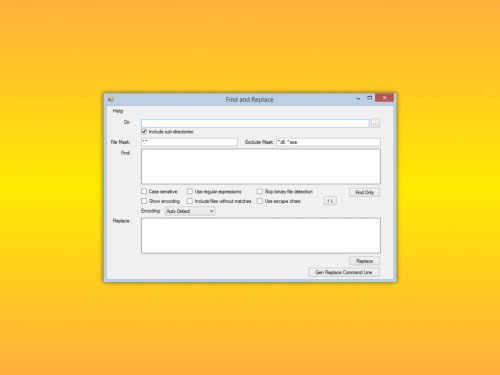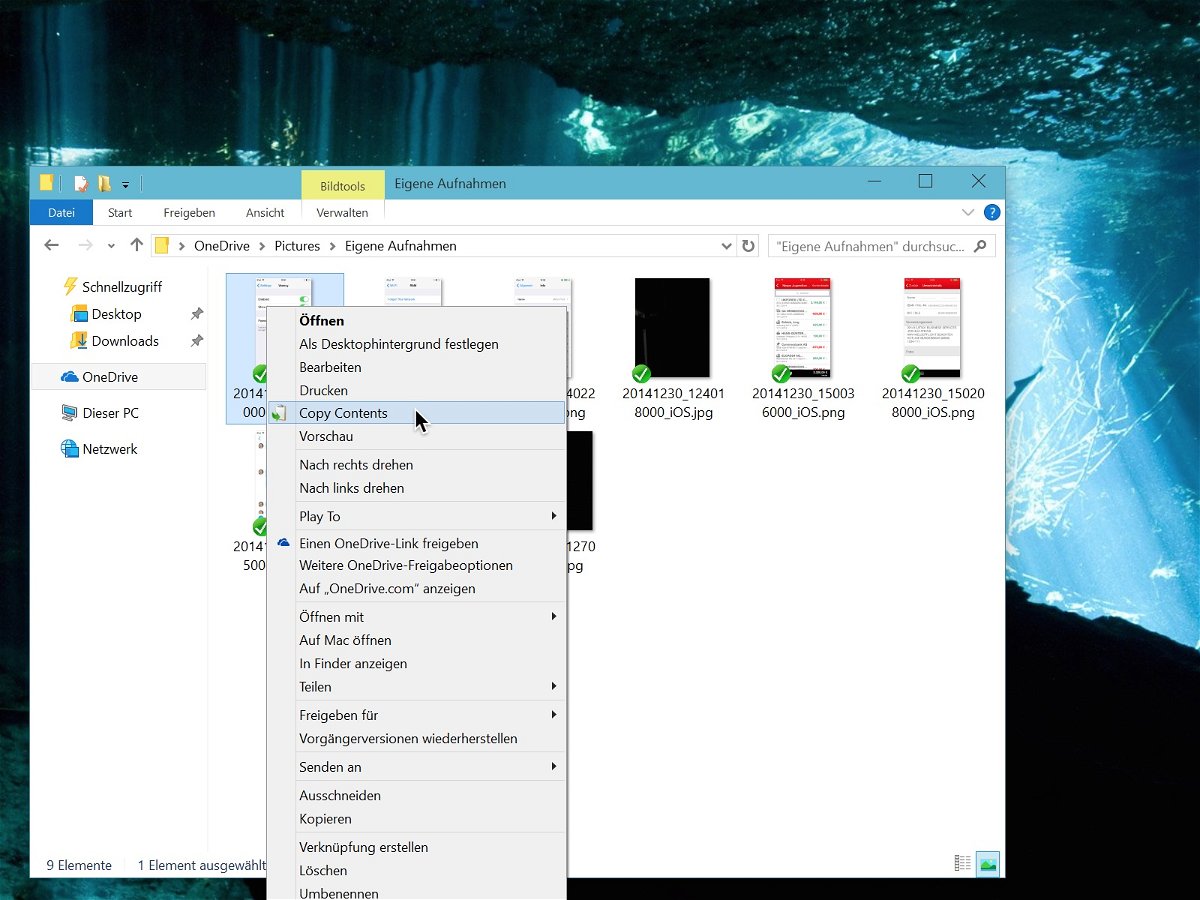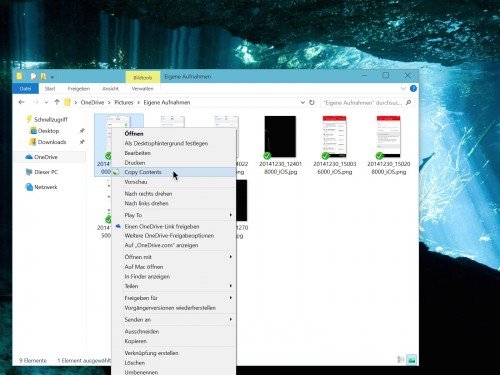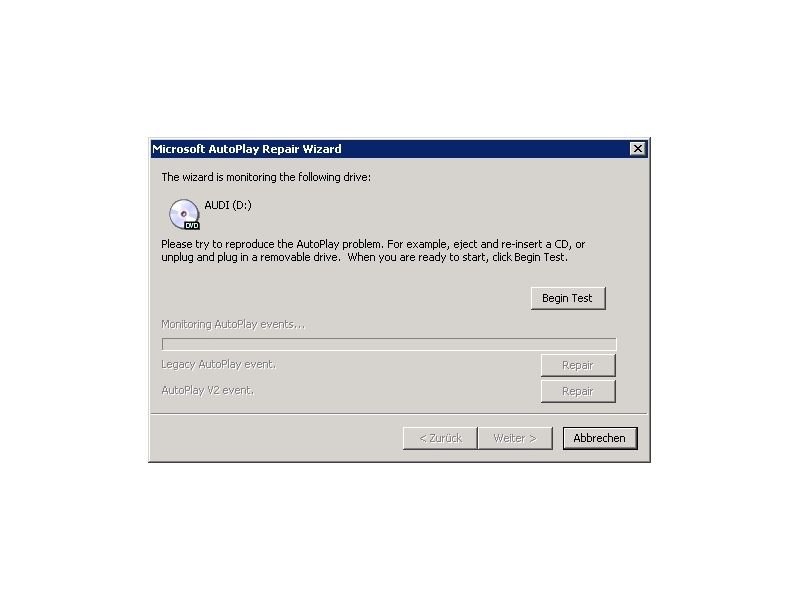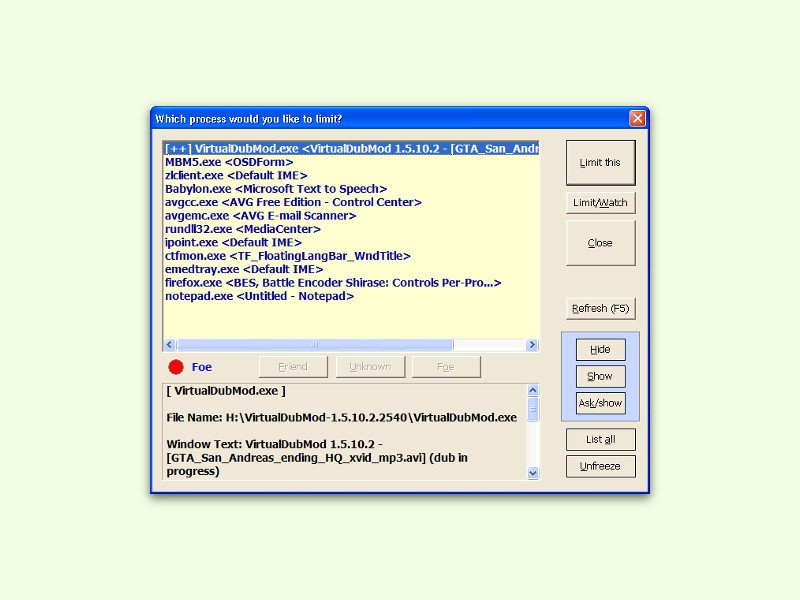
24.10.2015 | Windows
Je leistungsstärker Computer werden, desto anspruchsvoller werden auch die Programme. Lastet eine Anwendung den PC allerdings zu stark aus, kann man ihn drosseln. Zum Beispiel mit dem kostenlosen Tool „BES“.
Nach dem Download kann der Nutzer BES direkt starten; eine Installation ist nicht nötig. Anschließend wird per Klick auf den „Target“-Button der Prozess ausgewählt, dessen Prozessor-Auslastung begrenzt werden soll.
Sobald man die Anwendung ausgewählt hat, die die CPU weniger auslasten soll, folgt ein Klick auf „Control“. Jetzt kann man das gewünschte CPU-Limit eintippen. Dabei steht -95% für maximal 5% Auslastung, bei -30% wären also maximal 70% erlaubt. Ist -0% hinterlegt, darf das Programm den Prozessor zu 100% auslasten – wie ohne das Tool.
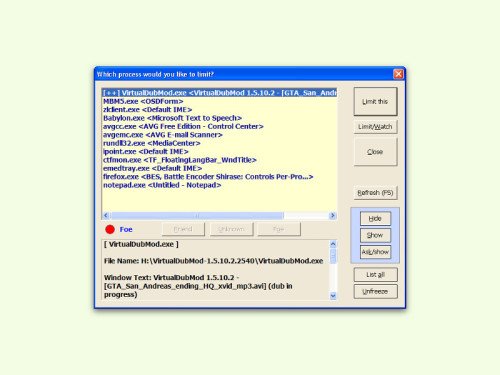

31.08.2015 | Tipps
Wer PDF-Dokumente erstellen oder bereits vorhandene bearbeiten möchte, muss keine teure Zusatz-Software installieren: Ein kostenloses Online-Tool ist beim Erstellen und Bearbeiten von PDFs behilflich.
(mehr …)
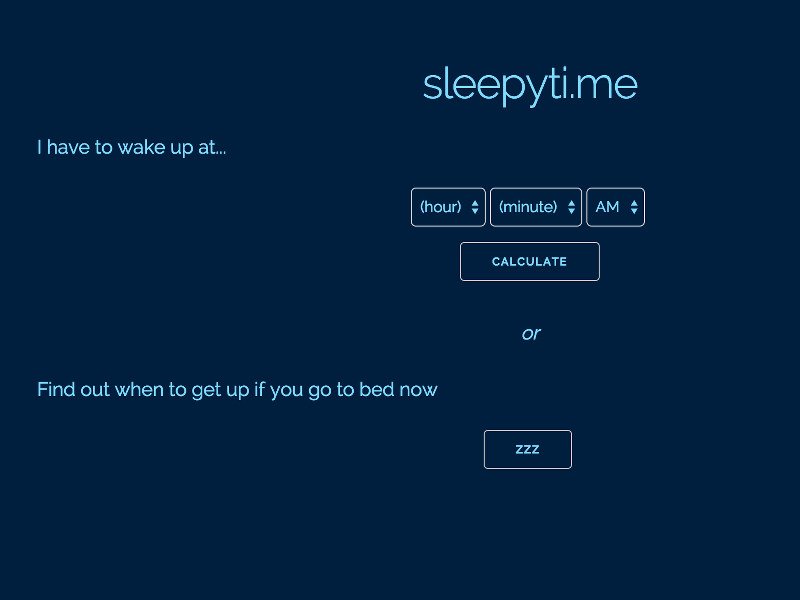
24.08.2015 | Tipps
Jeder Mensch braucht eine angemessene Menge Schlaf, um gesund und fit zu bleiben. So um die 8 Stunden sollten es da schon sein. Wer ein Problem mit dem Ausrechnen, Einschlafen oder Wachwerden hat, kann jetzt ein Gratis-Tool verwenden.
Das steht unter der Adresse https://www.sleepyti.me/ bereit und übernimmt das Vorschlagen beziehungsweise Ausrechnen der Schlafenszeit.
SleepyTi.me arbeitet in zwei Modi:
- Entweder es wird die Aufwachzeit angegeben, und SleepyTi.me errechnet daraus, wann man zu Bett gehen sollte.
- Oder man gibt an, dass man jetzt schlafen geht, und das Tool ermittelt den besten Aufwach-Zeitpunkt.
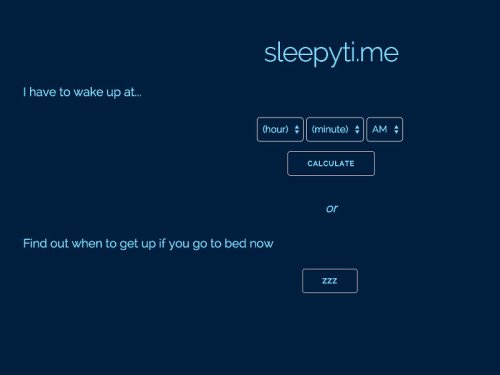
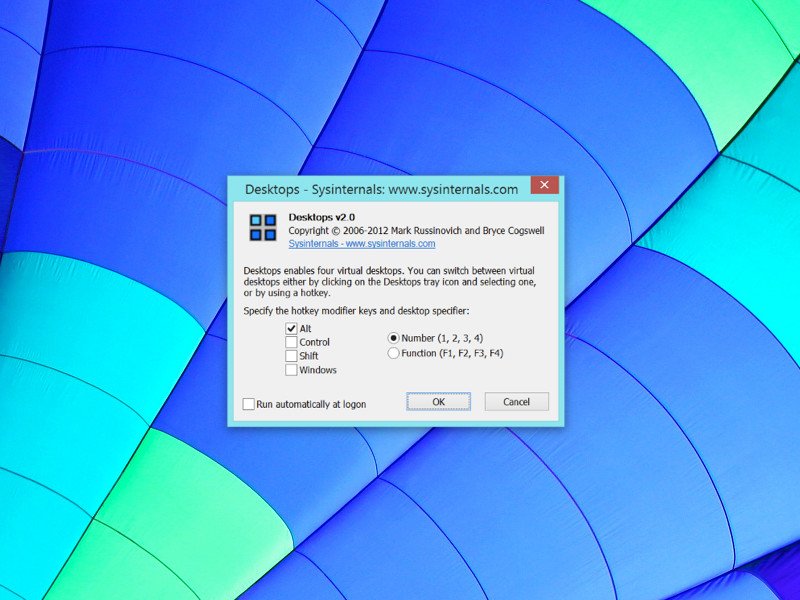
05.08.2015 | Windows
Endlich führt Windows 10 virtuelle Desktops ein. Linux und Mac können das schön Jahre. Mit Desktops, einem Gratis-Tool von SysInternals klappt’s auch in Windows 7.
- Als Erstes wird Desktops von der Sysinternals-Website heruntergeladen.
- Nach dem Download wird die *.zip-Datei entpackt und dann Desktops.exe gestartet.
- Soll das Tool zukünftig bei jedem Windows-Start ausgeführt werden, aktiviert man die entsprechende Option.
- Standardmäßig lassen sich die Tastenkürzel [Alt]+[1], [2], [3] und [4] zum Umschalten zwischen den Arbeits-Oberflächen verwenden. Sie sind allerdings auch anpassbar.
- Alternativ wird auf das Symbol von „Desktops“ im Infobereich der Taskleiste geklickt.
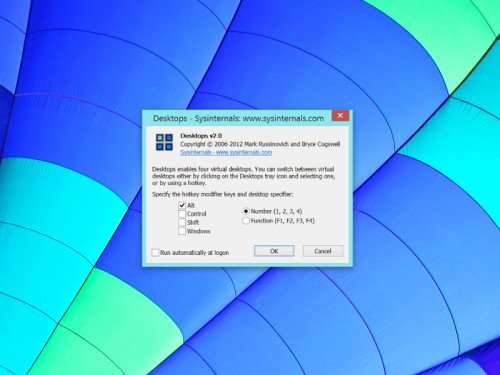
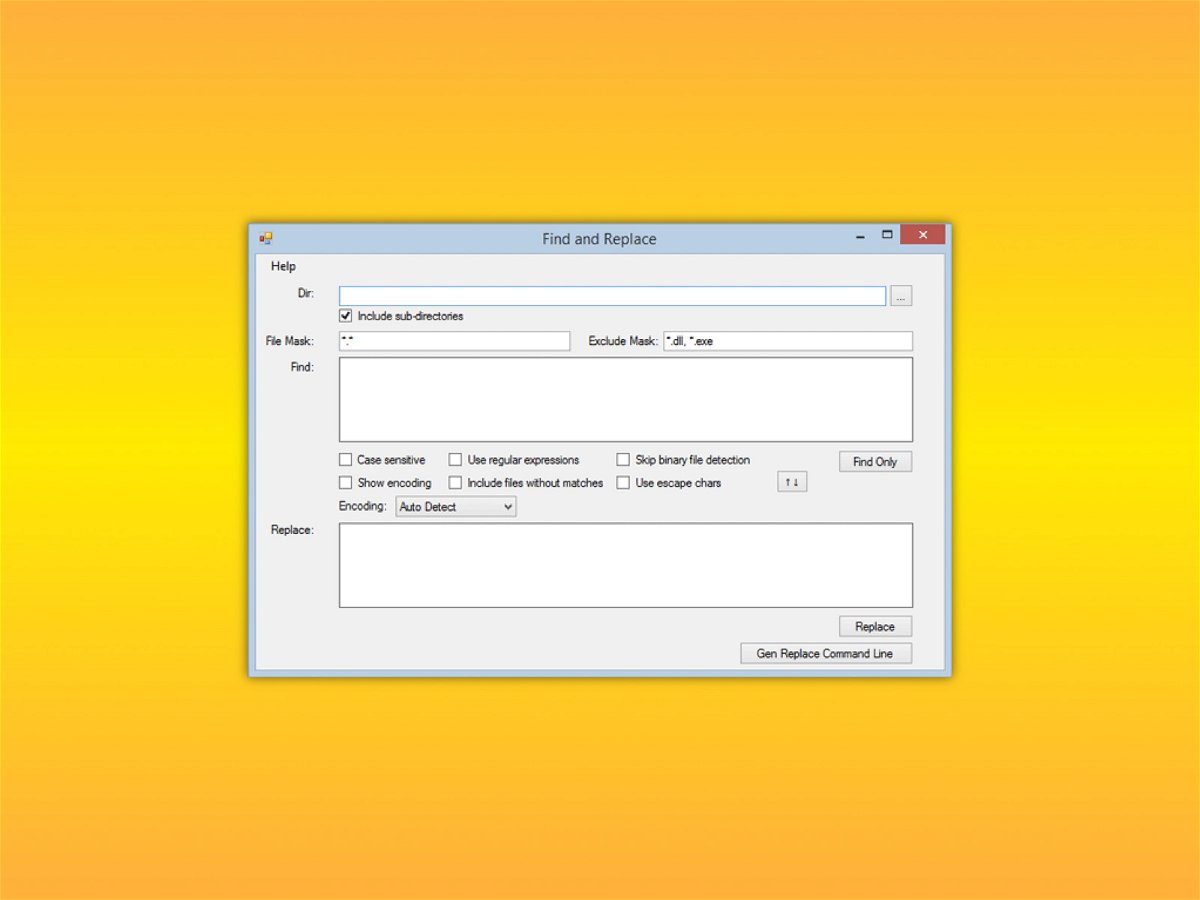
24.06.2015 | Tipps
Manchmal will man einen bestimmten Ausdruck in mehr als einer Datei suchen oder ersetzen. Das Problem besteht dann, wenn man die Aktion für jede weitere Datei wiederholen muss. Das wird schnell mühselig. Mit dem kostenlosen Find and Replace Tool klappt’s wesentlich einfacher.
Die portable Software kann Text in mehreren Dateien binnen Augenblicken suchen und ersetzen. Dazu das Tool gratis herunterladen und danach starten. Jetzt den Ordner einstellen, der die Quelldateien beinhaltet. Anschließend trägt man den gewünschten Dateifilter ein, etwa *.* für „alle Dateien“. Mehrfache Erweiterungen etwa mit „*.txt,*.rtf“ hinterlegen.
Ins Feld „Find“ wird der gewünschte Suchbegriff eingetippt, darunter den Ersatztext. Per Klick auf „Ersetzen“ lässt sich der angegebene Begriff dann in allen Dateien auf einmal ersetzen.
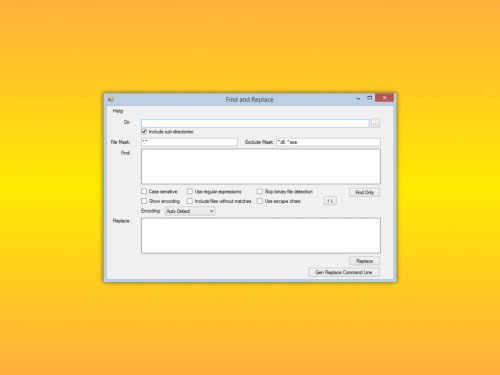
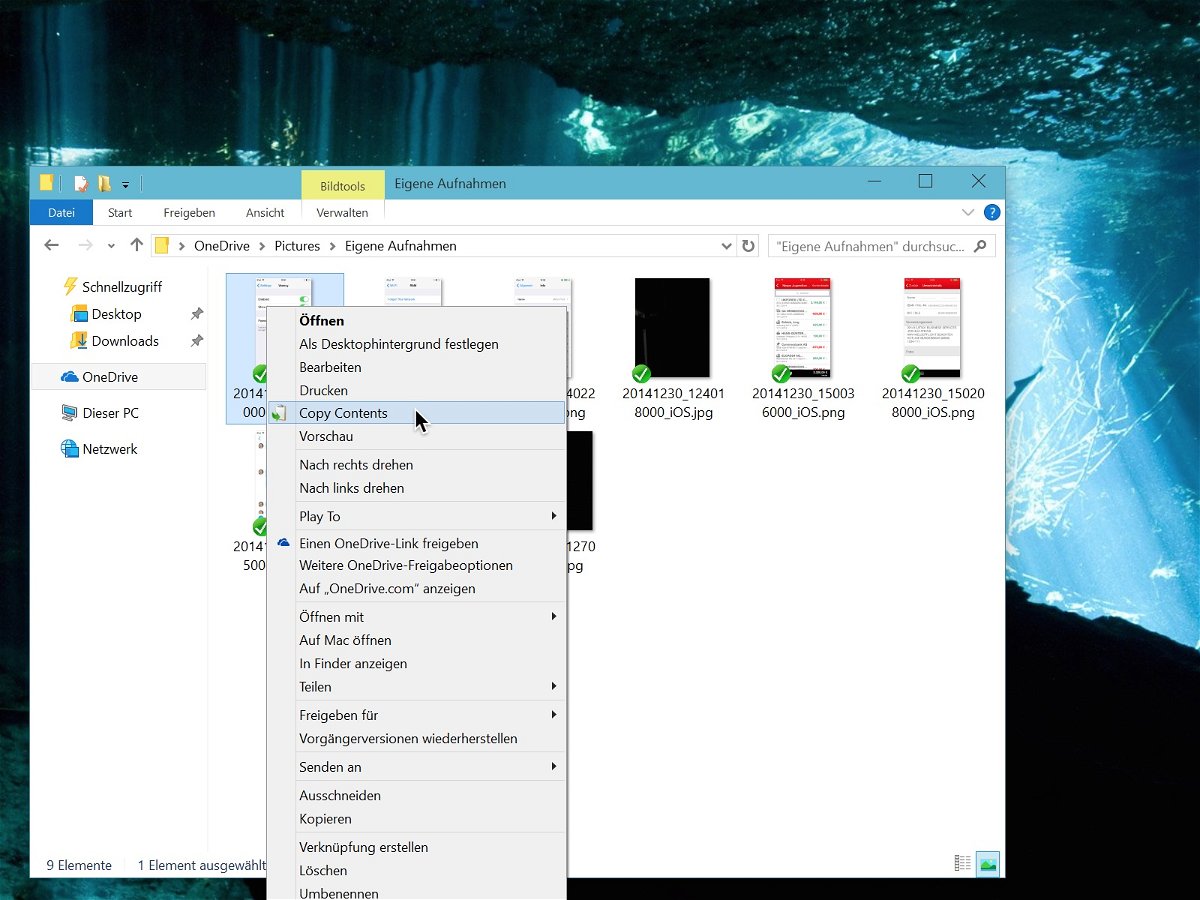
06.04.2015 | Tipps
In jedem Betriebssystem ist die Zwischenablage eine grundlegende Funktion, mit der sich Daten zwischen Programmen übertragen lassen. Zum Kopieren von Bild- oder Textdaten müssen Windows-Nutzer die Quelldatei aber nicht erst öffnen und den Inhalt markieren. Es geht auch einfacher.
„Copy Contents“ ist ein Gratis-Hilfsprogramm, mit dem das Kopieren von Text und Bildern viel einfacher wird. Ist das Tool installiert, genügt ein Rechtsklick auf ein beliebiges Bild oder eine Textdatei, um den Inhalt über das Kontextmenü in die Zwischenablage zu kopieren. Unterstützt werden die Formate JPG, PCX, PNG, BMP, TGA, GIF und TIF, was Bilder angeht, sowie TXT für Textdokumente.
Wurde Inhalt aus einer Datei mit Copy Contents erfolgreich kopiert, erscheint oben rechts eine Benachrichtigung. Anschließend können die Daten an anderer Stelle wieder eingefügt werden, etwa in einem Textfeld auf einer Webseite – oder in einer Bildbearbeitung.
Copy Contents ist kostenlos nutzbar und funktioniert sowohl mit Windows 7 als auch mit neueren Windows-Versionen, wie 8, 8.1 und 10. Unter Windows XP haben wir das Programm nicht getestet.
Gratis-Download: https://vdsfreak.com/post/100692850860/copy-contents
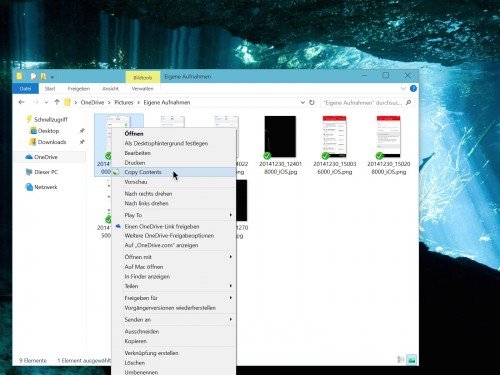
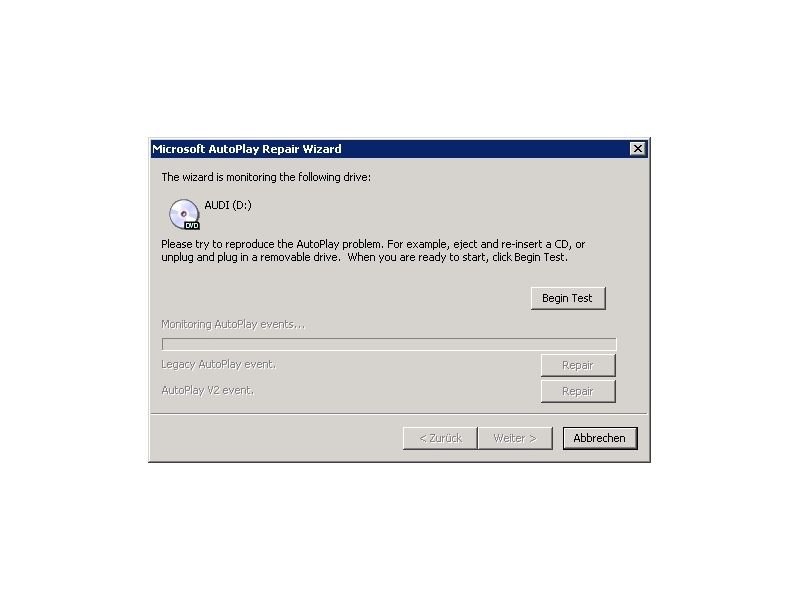
10.08.2013 | Tipps
Normalerweise startet beim Einlegen eines Datenträgers automatisch das passende Programm. Bei Video-DVDs und Music-CDs etwa der Player, bei Software-DVDs das Setup. Bei Ihnen passiert nach dem Schließen der CD-Schublade gar nichts – oder nicht das, was Sie wollen? (mehr …)
15.11.2012 | Tipps
Windows 8 kennt ein neues Tastenkürzel: Mit [Windows] + [X] erscheint ein Menü, über das Sie schnellen Zugriff auf alle wichtigen Systemfunktionen haben. Zum Beispiel starten Sie so die Datenträger- und die Computerverwaltung. Sie möchten gern anpassen, welche Verknüpfungen in diesem Menü aufgeführt werden? (mehr …)